|
Queen of
Love

(Résultat réduit)
Pour visualiser en grandeur réelle, cliquer sur le tag.
|
Ce tutoriel est une
traduction d'une création originale de Adita
dont j'ai obtenu la permission pour la traduire.
Il est
strictement interdit
de copier cette traduction, de la distribuer sur le Net sans ma
permission écrite et/ou d'afficher votre résultat sur le Net
sans y inclure le lien original de Adita et le lien
de cette traduction.
Merci de respecter notre
travail.
Pour visiter son site, cliquez
ici
Thank you Adita for giving me the permission to translate your
tutorial.
La création de cette traduction a été réalisée avec PSPXII.
Ce tutoriel est de niveau Avancée
Filtres
* Sapphire Filter 03
* Mura's Meister - Perspective Tiles
* AAA Filters - Transparent Vignette
* Xero
* Graphics Plus
* VanDerLee - Unplugged X
Pour télécharger les filtres, cliquez ici
Installer les filtres dans le répertoire Plugins de votre choix
Matériel
* Tubes - Dégradé - Masques - Pinceau - Police
Placer le matériel dans les répertoires de votre choix.
Le fichier Corel_07_008.PspMask et le fichier Corel_06_017.PspGradient
sont des fichiers par défaut dans PSPX2
Vous les retrouverez sous le nom de Bulles_07 pour le masque et
Laiton métallique pour le dégradé
Le fichier aditas-queenoflove_brush.PspBrush
doit être importé en pinceau personnalisé.
Pour savoir comment importer un pinceau, cliquez
ici
Les tubes sont des créations
de
Guismo
L'un des masques est une création de
Cameron
Il est strictement interdit
d'utiliser, pour d'autres tutoriels, le matériel spécialement
créé par Adita pour cette création. Merci de respecter cette
condition de Adita.
Merci à vous tous pour votre magnifique travail. :)
** Les calques de certains tubes
sont invisibles afin
de réduire le poids du fichier Matériel.
Pour voir les tubes, enlever le X rouge dans la palette des
calques.
**
Il
est strictement interdit
d'enlever la signature, de renommer les tubes ou de redistribuer
les tubes sans l'autorisation écrite des créateurs de ces
tubes.
Merci de respecter leurs conditions d'utilisations.
Télécharger le matériel
ici
Attention
En cliquant sur le lien, vous
aurez une nouvelle fenêtre qui s'ouvrira.
Repérer dans la liste le fichier Matériel dont vous avez
besoin.
Cliquez dessus. Une autre fenêtre va s'ouvrir.
Dans le bas
de la fenêtre, cliquez sur Téléchargez.
Une autre fenêtre va s'ouvrir.
Il sera écrit "Télécharger"
Cliquez sur ce bouton. Une autre fenêtre s'ouvrira
Un décompte de 10 secondes apparaîtra.
Après ce décompte, le fichier sera disponible.
Cliquez sur "Cliquez ici pour télécharger le fichier" pour
télécharger le matériel
Préparation.
Ouvrir les tubes
À l'aide de la touche Shift et la lettre D de votre clavier,
faire une copie des tubes. Fermer les originaux
Palette Styles et Textures
Couleur Premier plan = #3E342B
Couleur Arrière-plan = #AD8E31
Ouvrir la fenêtre de configuration de la couleur Premier plan
Onglet Dégradé
Style Radial - Angle à 0 - Répétitions à 3 - Inverser décoché
Horizontal = 76 - Vertical = 38
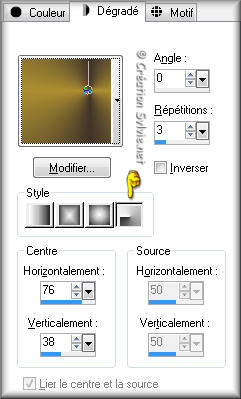
Vous êtes prêt alors allons-y. :)
|
Pour vous guider pendant la création de ce tag,
cliquer sur cette flèche avec le bouton gauche de la souris
et déplacer pour marquer votre ligne

|
Étape 1.
Ouvrir une nouvelle image de 800 x 500 pixels, fond
transparent
Outil Pot de peinture
Appliquer le dégradé dans la nouvelle image
Étape 2.
Sélections - Sélectionner tout
Ouvrir le tube calguisbeauty1419
Vous assurez de travailler avec une copie (Touche Shift + Lettre
D)
Supprimer le calque de la signature
Image - Redimensionner
Cochez
Redimensionner tous les calques
Redimensionner à 60%
Édition - Copier
Note
Ne pas fermer le tube redimensionné. Nous en aurons
besoin plus tard
Retourner à votre tag
Édition - Coller dans la sélection
Sélections - Désélectionner tout
Étape 3.
Faire 2 fois
Réglage - Flou - Flou directionnel
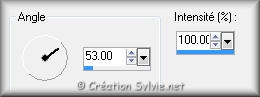
Effets - Modules externes - Sapphire Filter 03 -
SaphirrePlugin_0238
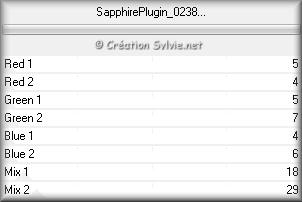
Étape 4.
Calques - nouveau calque raster
Outil Pot de peinture
Avec le bouton droit de la souris,
appliquer la couleur Arrière-plan dans le nouveau calque
Étape 5.
Calques - Charger/enregistrer un masque -
Charger à partir du disque
Repérer le masque maskcameron211
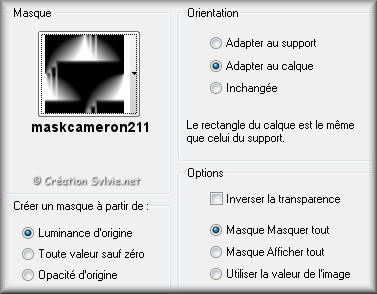
Calques - Fusionner - Fusionner le groupe
Étape 6.
Calques - Fusionner - Tous aplatir
Calques - Dupliquer
Image - Redimensionner
Décochez
Redimensionner tous les calques
Redimensionner à 70%
Étape 7.
Sélections - Sélectionner tout
Sélections - Flottante
Sélections - Modifier - Sélectionner les bordures de la
sélection

Outil Pot de peinture
Appliquer la couleur #000000 dans la sélection
Sélections - Désélectionner tout
Effets - Modules externes - Mura's Meister - Perspective Tile
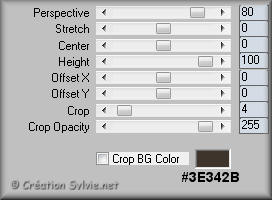
Étape 8.
Outil Déformation

À l'aide du repère du centre dans le haut, repositionner le
calque à 245 pixels de hauteur
À l'aide du repère du centre dans le bas, repositionner le
calque à 425 pixels de hauteur

Étape 9.
Palette des calques
Activer le calque en bas de la pile
Calques - nouveau calque raster
Outil Pot de peinture
Avec le bouton droit de la souris,
appliquer la couleur Arrière-plan dans le nouveau calque
Étape 10.
Calques - Charger/enregistrer un masque -
Charger à partir du disque
Repérer le masque Bulles_07 (Corel_07_008)
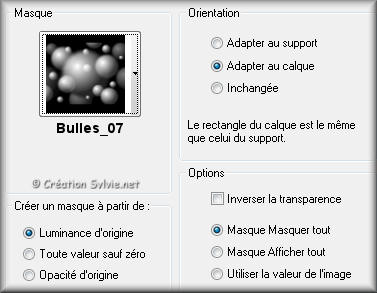
Calques - Fusionner - Fusionner le groupe
Effets - Effets 3D - Ombre de portée
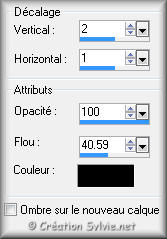
Étape 11.
Palette des calques
Activer le calque en haut de la pile
Ouvrir le tube calguisversaille41208
Édition - Copier
Retourner à votre tag
Édition - Coller comme nouveau calque
Image - Redimensionner
Décochez Redimensionner tous
les calques
Redimensionner à 80%
Placer dans le haut du tag, au centre

Étape 12.
Effets - Modules externes - AAA Filter - Transparent
Vignette
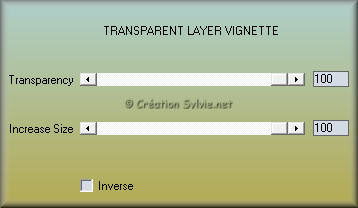
Effets - Modules externes - Xero - SuperSmooth
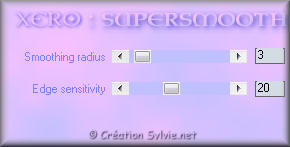
Palette des calques
Changer le mode Mélange pour Luminance (héritée)
et réduire l'opacité à 60
Étape 13.
Calques - Fusionner - Tous aplatir
Image - Ajouter des bordures - Symétrique coché
Taille de 1 pixel = Couleur #000000
Étape 14.
Image - Ajouter des bordures - Symétrique coché
Taille de 25 pixels = Couleur Arrière-plan (#AD8E31)
Outil Baguette magique
Sélectionner la bordure
Effets - Modules externes - Graphics Plus - Cross Shadow
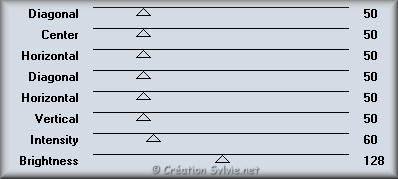
Effets - Modules externes - VanDerLee - Unplugged X - Lomo
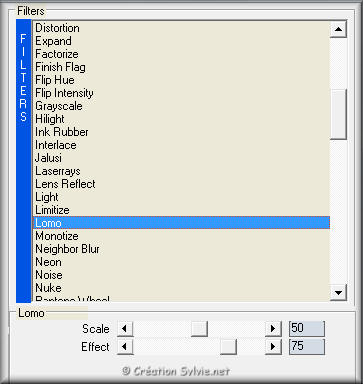
Effets - Modules externes - Xero - Fritillary
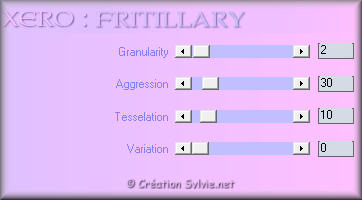
Sélections - Désélectionner tout
Étape 15.
Retourner au tube calguisbeauty1419 redimensionné à
l'étape 2
Vous assurez de travailler avec une nouvelle copie (Touche Shift
+ Lettre D)
Calques - Charger/enregistrer un masque -
Charger à partir du disque
Repérer le masque 20-20

Calques - Fusionner - Fusionner le groupe
Étape 16.
Édition - Copier le tube
Retourner à votre tag
Édition - Coller comme nouveau calque
Placer à gauche

Palette des calques
Changer le mode Mélange pour Lumière dure
et réduire l'opacité à 50
Étape 17.
Retourner au tube calguisbeauty1419 redimensionné à
l'étape 2
Édition - Copier
Retourner à votre tag
Édition - Coller comme nouveau calque
Image - Redimensionner
Décochez Redimensionner tous
les calques
Redimensionner à 90%
Image - Miroir
Placer dans le bas du tag, à droite

Effets - Effets 3D - Ombre de portée
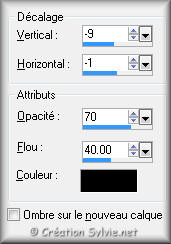
Étape 18.
Calques - Nouveau calque raster
Outil Pinceau
Repérer le pinceau aditas-queenoflove_brush
Palette Styles et Textures
Ouvrir la fenêtre de configuration de la couleur
Premier plan
Onglet Dégradé
Repérer le pinceau Laiton métallique (Corel_06_017)
Style Linéaire - Angle à 57 - Répétitions à 0 -
Inverser
décoché
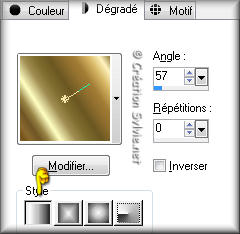
Appliquer le pinceau à gauche
(Voir Résultat final)
Effets - Effets 3D - Ombre de portée
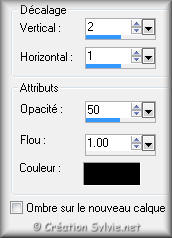
Étape 19.
Calques - Fusionner - Tous aplatir
Image - Ajouter des bordures - Symétrique coché
Taille de 1 pixel = Couleur #000000
Étape 20.
Ajouter votre signature
Calques - Fusionner - Fusionner les calques visibles
Voilà ! Votre tag est terminé.
Il ne vous reste plus qu'à le redimensionner si nécessaire et à
l'enregistrer en format JPG, compression à 25
J'espère que vous avez aimé faire ce tutoriel. :)
Il est interdit de copier ou de distribuer
cette traduction sans mon autorisation
|